
Pada artikel ini, kami akan menjelaskan langkah-langkah yang diperlukan untuk menginstal dan mengkonfigurasi phpMyAdmin di Debian 10. Sebelum melanjutkan dengan tutorial ini, pastikan Anda login sebagai pengguna dengan sudo hak istimewa. Semua perintah dalam tutorial ini harus dijalankan sebagai pengguna non-root.
phpMyAdmin adalah alat administrasi berbasis web sumber terbuka untuk mengelola database MySQL dan MariaDB. Ini ditulis dalam PHP dan merupakan salah satu alat administrasi basis data paling populer yang digunakan oleh perusahaan hosting web untuk memungkinkan administrator sistem pemula melakukan aktivitas basis data.
Instal phpMyAdmin di Debian
Langkah 1. Perintah pertama akan memperbarui daftar paket untuk memastikan Anda mendapatkan versi dan dependensi terbaru.
sudo apt update sudo apt upgrade
Langkah 2. Instal tumpukan LAMP di Debian.
Diasumsikan bahwa Anda telah menginstal LAMP stack di Debian 10. Jika belum, silakan lihat tutorial berikut.
- Cara Menginstal LAMP stack (Apache, MariaDB, PHP) di Debian 10 Buster
Langkah 3. Instal phpMyAdmin.
Sekarang instal phpMyAdmin dengan mengetikkan perintah berikut di terminal:
sudo apt install phpmyadmin php-mbstring php-gettext
Pertama, Anda harus memilih Apache sebagai server web. Pilih Apache dan klik OK.
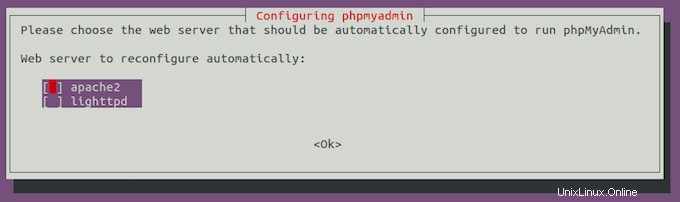
Sekarang masukkan perintah berikut untuk mengaktifkan ekstensi php-mbstring:
sudo phpenmod php-mbstring
Mulai ulang apache2 menggunakan perintah berikut:
sudo systemctl restart apache2
Langkah 4. Konfigurasi phpMyAdmin.
File konfigurasi Apache akan dibuat di /etc/ phpmyadmin/apache.conf . Anda dapat mengedit file konfigurasi:
sudo ln -s /etc/phpmyadmin/apache.conf /etc/apache2/conf-enabled/phpmyadmin.conf sudo a2enconf phpmyadmin
Lalu, mulai ulang layanan Apache:
sudo systemctl restart apache2
Langkah 5. Buat Pengguna Basis Data.
Pertama, buka shell MySQL dengan mengetikkan perintah berikut:
sudo mysql
Buat pengguna baru dengan mengetikkan perintah berikut:
CREATE USER 'user_name'@'localhost' IDENTIFIED BY 'password'; GRANT ALL PRIVILEGES ON *.* TO 'user_name'@'localhost' WITH GRANT OPTION; exit;
Sekarang Anda dapat login dengan kredensial pengguna yang dibuat dan mengakses phpMyAdmin:
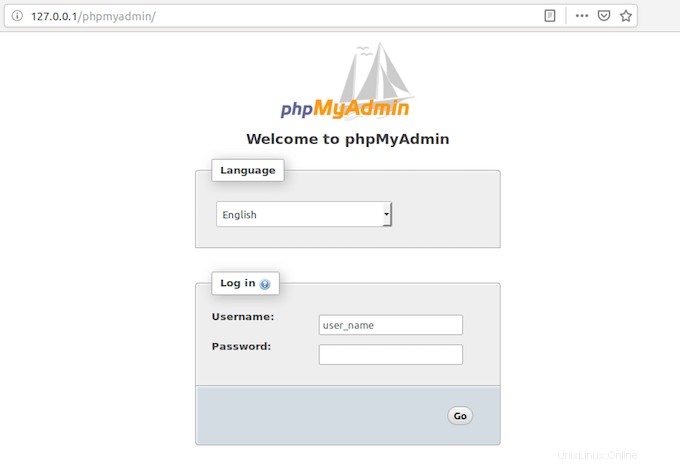
Selamat, Anda telah mempelajari cara menginstal dan mengkonfigurasi phpMyAdmin di Debian 10 Buster. Jika Anda memiliki pertanyaan, silakan tinggalkan komentar di bawah.